Не е много обичайно да искате да добавите диагонална линия към клетка във вашия документ на Excel. Но определено може да има случаи, в които искате да добавите диагонална линия в първата клетка на файл на Excel. Може да искате да разделите клетката на 2 и да добавите 2 различни заглавки в двете разделени половини. Каквото и да е вашето изискване, решението е просто.
Прочетете, за да научите как лесно можете да добавите диагонална линия вътре в клетка във вашия документ на Excel и да добавите текст в диагонално разделената клетка.
Как да добавите диагонална линия в клетка в Microsoft Excel
Етап 1: Първо, щракнете върху клетката към която искате да добавите диагонална линия.

Стъпка 2: След това щракнете върху У ДОМА раздел в горната част и щракнете върху Граници икона. От падащото меню, което се показва, щракнете върху Повече граници опция.

Стъпка 3: Сега ще имате Форматиране на клетки отворен прозорец пред вас. Кликнете върху Граница раздел в горната част.
Както следва, щракнете върху диагонална граница бутон. Кликнете върху Добре бутон, след като сте готови.
РЕКЛАМА
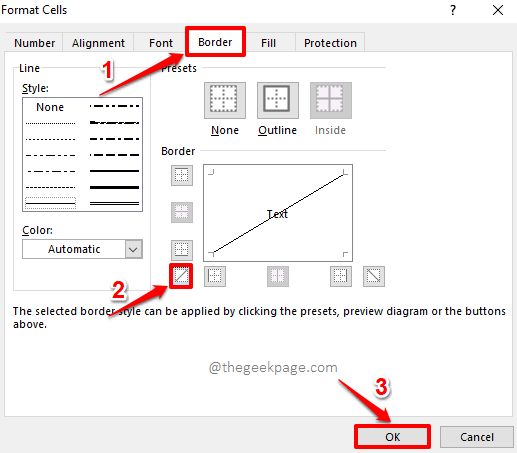
Стъпка 4: Сега можете да видите, че диагонална линия е добавена успешно към клетката, която сте избрали.
Ако желаете формат тази диагонална граница малко, щракнете върху Граници бутон отново под У ДОМА раздел.
От падащото меню щракнете върху Повече граници опция още веднъж.

Стъпка 5: В Форматиране на клетки прозорец, можете да изберете стила на границата. Можете да направите линията си наистина дебела, тънка или пунктирана. Освен това имате възможност да изберете цвят за границата си.
Ако искате да добавите и контурна граница, в допълнение към диагоналната си граница, щракнете върху Очертание икона.
Накрая кликнете върху диагонална граница икона още веднъж, за да приложите цялото си форматиране към диагоналната граница.
След като сте готови, натиснете Добре бутон.
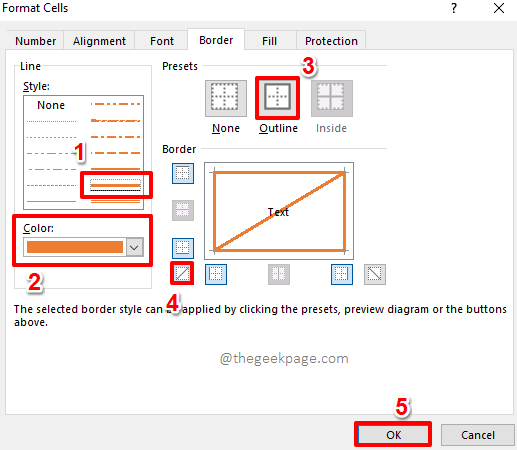
Стъпка 6: Това е. Ако сега погледнете клетката си, можете да видите, че цялото ви форматиране е приложено успешно към клетката, която сте избрали. Наслади се!

Как да добавите текст вътре в диагонално разделена клетка в Microsoft Excel
Етап 1: Първо, кликнете два пъти върху клетката, която е диагонално разделена.

Стъпка 2: Както следва, въведете първото заглавие и след това натиснете ALT + ENTER клавишите заедно, за да преминете към новия ред. В следващия ред, въведете второто заглавие.
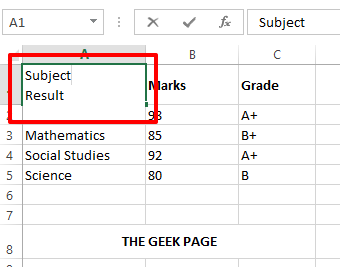
Стъпка 3: Ако натиснете другаде, можете да видите, че вторият заглавие е заличен. За да поправите това, кликнете два пъти отново в клетката.
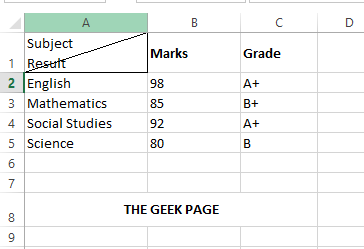
Стъпка 4: Сега натиснете ПРОСТРАНСТВО лента преди второто заглавие и я преместете в десен ъгъл.

Стъпка 5: Сега, ако щракнете другаде, можете да видите, че заглавките ви са спретнато подредени във вашата диагонално разделена клетка.
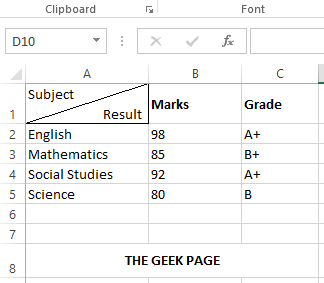
Моля, кажете ни в секцията за коментари дали смятате статията за полезна. Останете на линия за още трикове, практически съвети и съвети.
Етап 1 - Изтеглете Restoro PC Repair Tool от тук
Стъпка 2 - Щракнете върху Стартиране на сканиране, за да намерите и коригирате автоматично всеки проблем с компютър.

![Как да възстановите настройките по подразбиране на Excel [Най-бързи начини]](/f/1610ba2410ab641c1ca270238e4cd773.png?width=300&height=460)
